DNS manager
U kunt bestaande DNS-records snel bekijken en aanpassen:
Ga naar DNS Manager in het menu.
Klik op Bekijk Records bij het domein dat u wilt beheren.
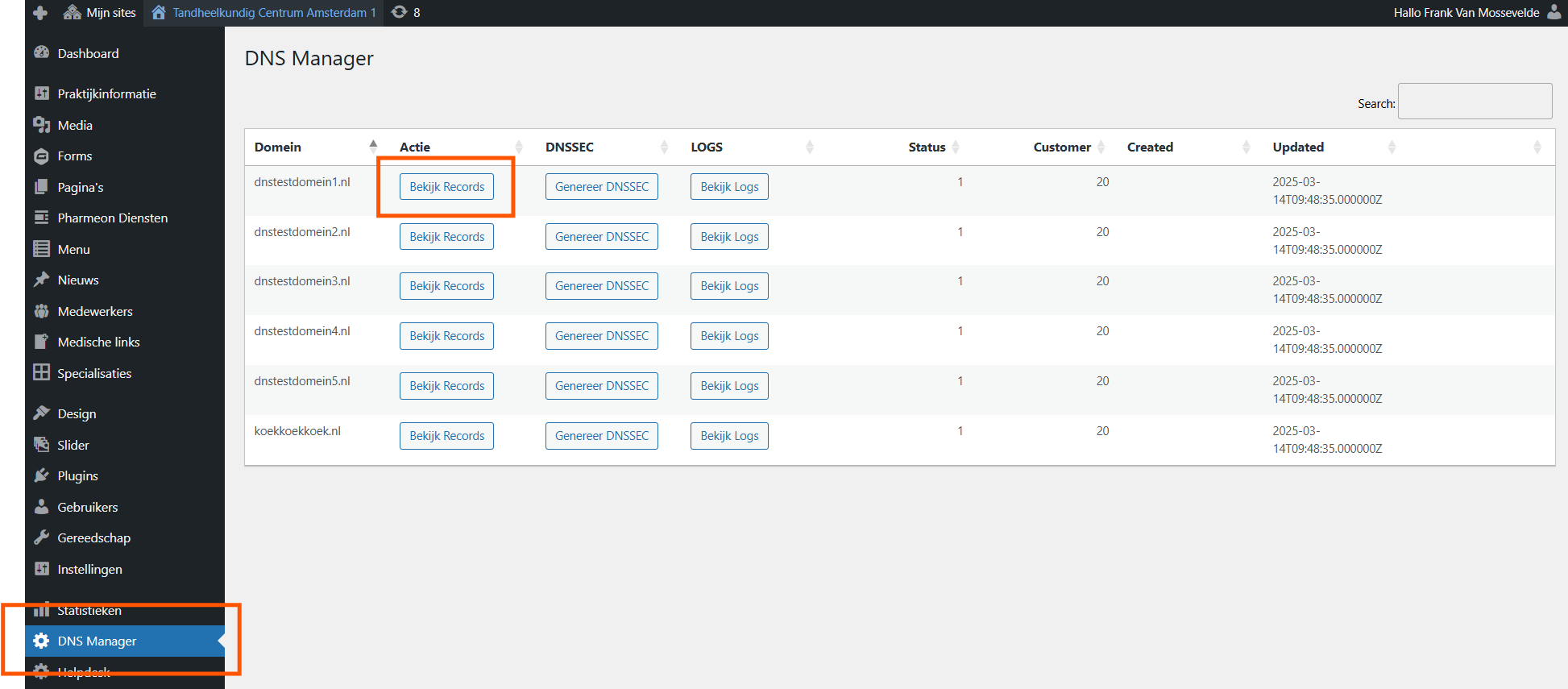
U ziet een overzicht van alle DNS-records.
Wilt u een record aanpassen? Klik op Bewerken naast het betreffende record.
Pas de gegevens aan en klik op Record Opslaan.
Wilt u een record verwijderen? Klik op Verwijderen naast het record.
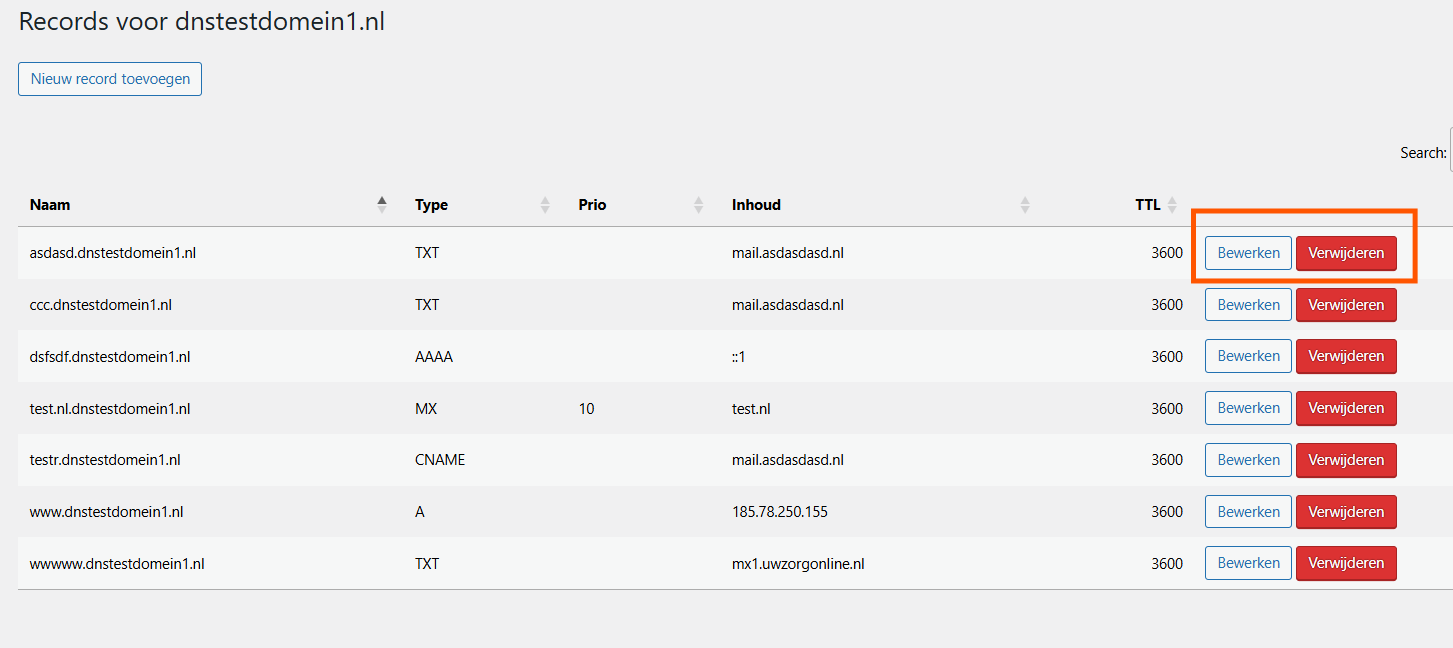
U kunt eenvoudig een nieuw DNS-record toevoegen voor uw domein. Volg deze stappen:
Ga naar het menu aan de linkerkant.
Klik op DNS Manager.
Zoek het domein waarvoor u een record wilt toevoegen.
Klik op Bekijk Records bij het juiste domein.
Klik op Nieuw record toevoegen bovenaan de pagina.
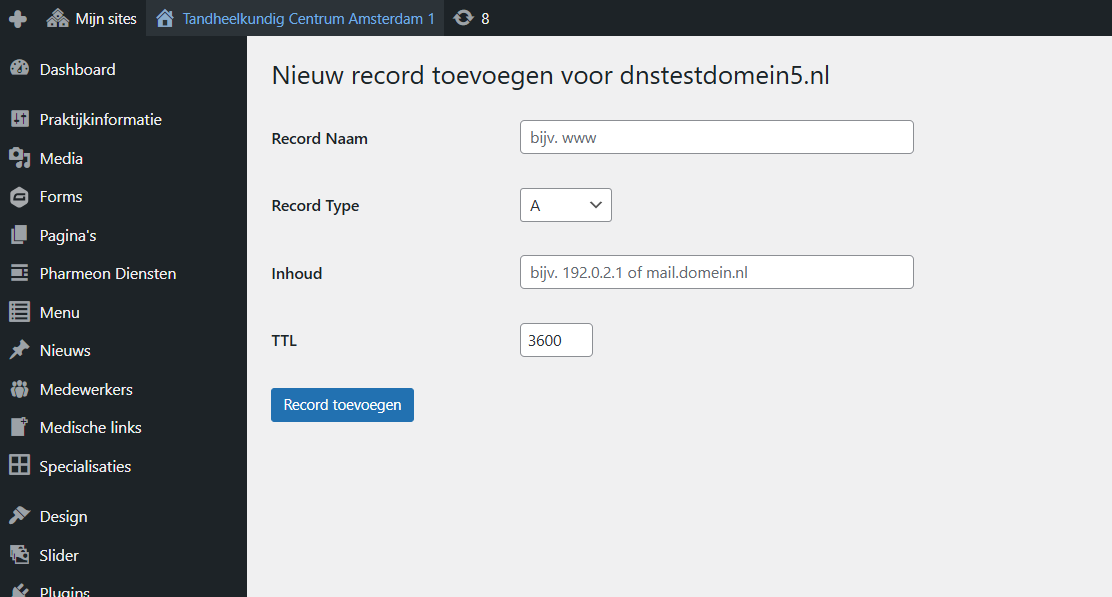
Vul de velden in:
Record Naam: Vul bijvoorbeeld
wwwin.Record Type: Kies het juiste type, zoals A, CNAME, MX of TXT.
Inhoud: Vul het IP-adres of de gewenste waarde in.
TTL: Staat standaard op
3600, maar u kunt dit aanpassen.
Klik op Record toevoegen.
🎉 Uw nieuwe DNS-record wordt direct toegevoegd. Zo houdt u zelf eenvoudig controle over uw domeininstellingen.
U kiest het juiste recordtype voor uw situatie:
A-record: Verwijst een domeinnaam naar een IP-adres.
CNAME-record: Verwijst een domeinnaam naar een andere domeinnaam.
MX-record: Geeft aan welke mailserver e-mails voor uw domein ontvangt.
TXT-record: Bevat extra informatie, bijvoorbeeld voor verificatie of beveiliging.
Kies altijd het recordtype dat past bij wat u wilt instellen. Zo zorgt u dat uw domein goed werkt voor uw praktijk.
U zegt de mailservice op via het overzicht van uw DNS-records. Volg deze stappen:
Ga naar het overzicht van uw DNS-records.
Zoek het MX-record dat verwijst naar
uwzorgonline.nl.Klik op de blauwe knop ‘Dienst opzeggen’ naast dit record.
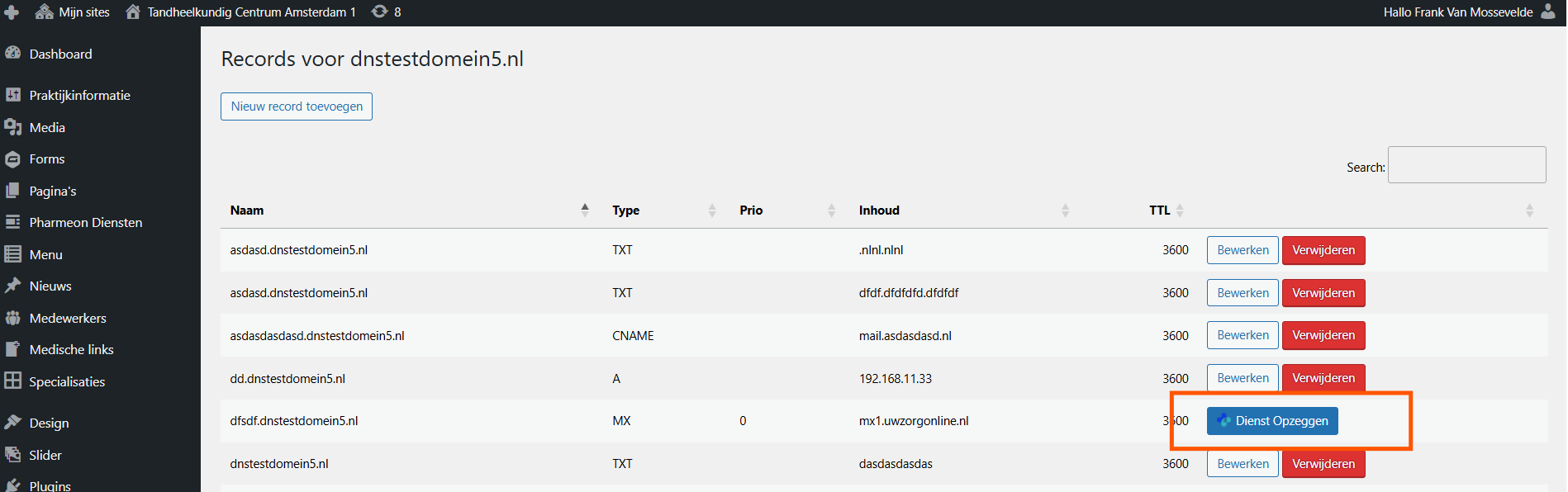
✳️ Er verschijnt nu een bevestigingsvenster.
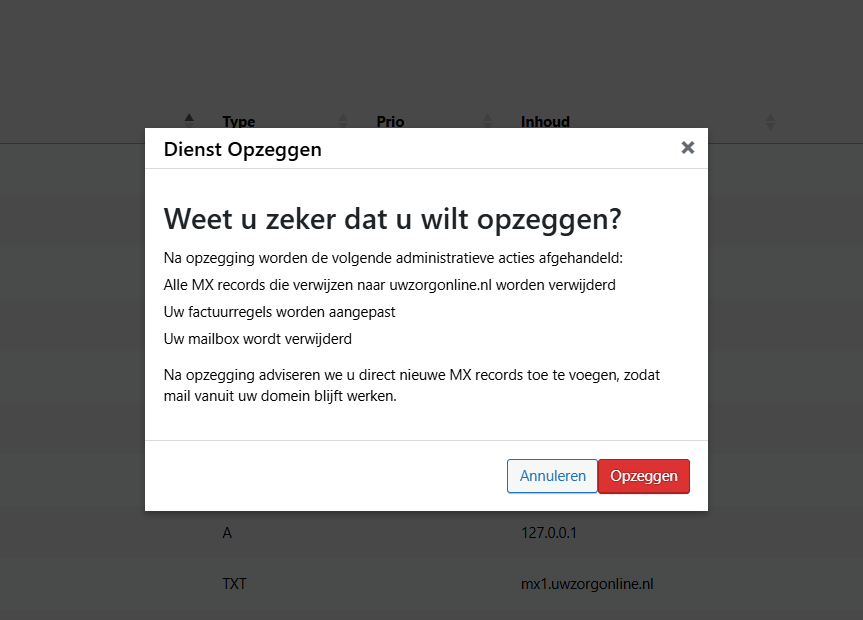
💡 Wat gebeurt er als u op ‘Opzeggen’ klikt?
U krijgt eerst een duidelijke waarschuwing. Hierin staat:
Alle MX-records die verwijzen naar
uwzorgonline.nlworden verwijderd.Uw factuur wordt door ons aangepast.
Uw mailbox bij Uw Zorg Online wordt door ons definitief verwijderd.
⚠️Voeg meteen nieuwe MX-records toe om te voorkomen dat uw e-mailverkeer onderbroken wordt.
Wilt u doorgaan? Klik dan op ‘Opzeggen’.
Twijfelt u? Klik op ‘Annuleren’ om terug te gaan
Neem gerust contact op met onze helpdesk. Wij helpen u graag verder!
